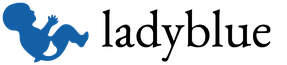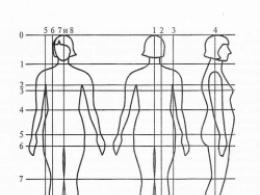Рисуем волосы в фотошоп. Рисуем волнистые волосы в Photoshop
1. Светлые локоны
Давайте начнем с темно-коричневого базового цвета, жесткой, грубой кисти со 100% непрозрачностью (opacity).
Для этого стиля мы будем рисовать длинными плавными штрихами, делая их немного волнообразными. Как те, что изображены на рисунке внизу. Настройте кисть таким образом, чтобы размер настраивался нажимом и линия сужалась в начале и конце.
Для волос создайте слой над слоем головы, а также еще один слой для волос под слоем головы. Рисуйте базу достаточно интенсивно и убедитесь в том, что кожа под слоем не просвечивает, особенно тот слой, что находится под этим слоем.
Далее мы выберем светло-коричневый цвет с низким уровнем непрозрачности (opacity) для грубой обрисовки прядей и осветления волос. Изучите изображения волос, то как они лежат на голове. Всегда начинайте с пробора и закрашивания. Более яркие области рисуйте плотными штрихами.

Затем мы выбираем бежевый оттенок и очень маленькую кисть с высоким уровнем (60%) непрозрачности (opacity). Продолжайте придерживаться тех же кривых/волн волос как и раньше, но теперь пересекайте некоторые штрихи, чтобы волосы выглядели более естественно.
Потом большой, мягкой, очень темной кистью со средним уровнем непрозрачности (opacity) мы рисуем тени на волосах для добавления большей глубины. Сфокусируйтесь на проборе, задних границах, за лицом и ушами, а также на кончиках волос. Рисуйте это на новом слое с мягким светом (soft light) и непрозрачностью (opacity) примерно равной 60%.

Нажмите на картинку, чтобы посмотреть изображение в полном размере и 100% качестве.
Далее мы возьмем яркий бежевый цвет с очень маленькой кистью и высоким уровнем (80%) непрозрачности (opacity) для усиления интенсивности бликов в центральной верхней области волос над коричневым цветом. Также при помощи того же цвета нанесите боковое освещение на границах и проборе.
В итоге, на слое над слоем с волосами выберите темный тон кожи и жесткую кисть среднего размера со средним уровнем (приблизительно 40%) непрозрачности (opacity). При нанесении теней будьте осторожны и придерживайтесь контуров лица и там, где волосы касаются плеч.

Нажмите на картинку, чтобы посмотреть изображение в полном размере и 100% качестве.
2. Темные длинные прямые волосы
Для рисования темных прямых волос следуйте тому же методу, что был описан выше, но на этот раз используйте более длинные и прямые штрихи, загибая их только там, где они касаются плеч.


Нажмите на картинку, чтобы посмотреть изображение в полном размере и 100% качестве.

Нажмите на картинку, чтобы посмотреть изображение в полном размере и 100% качестве.
Для этого типа волос я использовал яркий светло-голубой оттенок для бокового освещения.

Нажмите на картинку, чтобы посмотреть изображение в полном размере и 100% качестве.
3. Завивающиеся рыжие волосы
И снова мы придерживаемся того же метода, но для такого типа волос нужно более четко выделить кудри, а на кончиках прядей мы добавляем небольшой начес как показано ниже.


Нажмите на картинку, чтобы посмотреть изображение в полном размере и 100% качестве.
Для выделения кудрей после добавления маленьких, тонких прядей, нанесите также дополнительные локоны и закрученные пряди и дайте им пересечься.

Нажмите на картинку, чтобы посмотреть изображение в полном размере и 100% качестве.

Шаг 2 . Основные черные линии проведены, чтобы создать ощущение струящихся локонов. Важно, чтобы линии были мягкими и проходили натурально.
Шаг 3 . Теперь начинаем добавлять дополнительные тона. Теплыми оттенками высветляем локоны. На этом же шаге накладываем основные тени. Шаг 4 . Продолжаем работать с цветами... в волосах существуют множества различных отражений, мириады различных оттенков одних и тех же цветов.
Шаг 5 . Пока я все еще работала airbrush "ем (распылитель) и твердой кистью (hard brush ), не используя инструменты с мягкими размывающими краями. Здесь же, я использую размывающий инструмент smudge и мягкую кисть (soft brush ) больших размеров и начинаю понемногу размывать линии, в некоторых местах смазывая небольшие "жилы" волос в тяжелые неоднородные локоны, как вы можете видеть на рисунке. Я также удаляю слой с наброском, сделанным в шаге 2.
Шаг 6 . Продолжая пятый шаг, я медленно размываю грани, делая их мягкими и начинаю создавать переходами цветов струящийся переливающийся поток волос.

Шаг 8. Снова использую инструмент smudge , чтобы растянуть линии нарисованные в восьмом шаге. Также я использую airbrush и вношу немногим более глубокое изменение в цветах.

В данном теоритическом уроке Фотошопа мы рассмотрим, как рисовать реалистичные волосы с помощью мыши.
ВНИМАНИЕ:
Урок предназначен для уже продвинутых пользователей Фотошопа.
Финальный результат

Приступаем к уроку Фотошопа
В этом уроке я только объясню, как я раскрашиваю прямые волосы, освещённые солнечным светом. При раскрашивании (рисовании) очень многое зависит от освещения, а так же от типа волос, но я не могу объяснить все варианты, т.к их слишком много.
Существует миллионы способов раскрашивать (рисовать) волосы, но какой бы вы не использовали, если вы хотите добиться реалистичного результата, вам придётся затратить много времени (а иногда и нервов). Я расскажу про самый простой способ рисования волос. Вы можете сделать его более точным, просто потратив чуть больше времени, но лично я слишком ленив, чтобы делать такое подробное описание (это займёт вдвое больше времени).
Вам потребуется: Photoshop 7 или выше (можно использовать и более ранние версии, но могут возникнуть лишние проблемы из-за другого интерфейса программ). Кроме того, вам нужны элементарные знания строения волос и того, как они растут на голове. По этому в уроке будет приведена схема, которая поможет вам при рисовании волос.
Как я работаю: Я использую Photoshop CS и рисую всё мышью, т.к мой планшет сломан. Но я рекомендую использовать планшет, т.к рисовать мышью сложно и долго.
Размер холста, который я использовал, был 924 x1484 px.
Подготовка к работе: Мы будем работать в основном со слоями и разными инструментами. Вам понадобится палитра инструментов (нажмите TAB , если палитры инструментов не появились на рабочем пространстве программы) и палитра слоёв (F7 ). Остальные окна вам не потребуются, по этому их можно закрыть.
Теперь мы будем работать с палитрой слоёв. Нам нужен ещё один слой. Один для схемы (наброска), другой для фона.
Цвет фона должен быть нейтральным, не слишком ярким и не слишком тёмным. Теперь ваша палитра слоёв должна выглядеть примерно как на скриншоте.

Элементарные знания: При рисовании волос помните, что причёска состоит из прядей, и прорисовывать каждый волос не имеет смысла. Многие люди, прорисовывая каждый волос, выделяя его разными тонами, тратят очень много времени, и почти всегда такая работа в последствии выглядит ненатурально.
Шаг 1.
Эта голова здесь явно нуждается в волосах вместо линий вокруг неё. Контурные линии неплохо помогают во время рисования. Они как бы создают определённые границы причёски.

Удостоверьтесь, что вы находитесь в слое "hair paint 1 ". Для начала вы должны решить, какой цвет волос будет основным – я выбрал коричневый цвет, потому что с ним легче работать, чем со светлым (блонди) и он выгодней смотрится по сравнению с чёрным. Теперь создаём палитру цветов, которую вы будете использовать:
# 996742 – цвет фона (нейтральный). Не слишком яркий, не слишком тёмный.
# B97234 – более яркий цвет.
# 724422 – тёмный цвет.
# D2BE99 - более светлый, но не белый цвет.
# 3E2A11 – более тёмный, но не чёрный цвет.
Шаг 2.
Теперь нужно решить, откуда падает свет и какова его яркость. В этом случае эта точка уже выбрана, если посмотреть на лицо. Это солнечный свет, расположенный немного слева, который сильно освещает левую половину лица. Это важный момент, на который следует обратить внимание. Именно слева будет располагаться основной блик на волосах.
Для начала мы заполним область волос «нейтральным » коричневым цветом # 996742 . Я закрасил его, используя кисть диаметром 42 px (диаметр кисти зависит от размера холста).
Конечно, волосы с левой стороны не будут так же переполнены белым, как и лицо. Я попробую объяснить это на «рисунке ». ↓

Теперь, используя кисть, накладываем мазками тень и блики, не забывая про объём и освещение.

Шаг 3.
Эти волосы на настоящие пока не похожи. Исправим это с помощью инструмента Smudge Tool (Инструмент Палец / Клавиша "R"). Для начала нужно сделать отдельные мазки цвета более мягкими. Я использую кисть размером 72 px и силой 60% .

Теперь я поменял размер кисти на 25 px, а силу уменьшил до 40% . Движения зигзагообразные, повторяются несколько раз. Работа эта трудоёмкая, по этому рекомендую использовать клавишу Shift , как показано на изображении.

(Направление движения см. по схеме.)

Вот что у меня получилось в итоге. Вы думаете это всё? Ещё нет.

Шаг 4.
Больше слой с наброском (схемой) нам не понадобится и его можно удалить.
Волосы не могут заканчиваться прямой линией, поэтому нам нужно сделать их более реалистичными: ↓

Сделаем мы это примерно так же, как было уже описано выше.
Я взял Smudge Tool (Инструмент Палец / Клавиша "R") - кисть размером 3 px и силой 60% . (Действия такие же, как и в шаге 3 . Водим кистью вверх-вниз снова и снова.). Вот что получается в итоге: ↓

Теперь меняем настройки : сила 80% , кисть другого размера (произвольный) и делаем тоже самое снова, но уже не так часто. В итоге должно получиться вот так: ↓

Чтобы сделать кончики волос более реалистичными, нужно немного их размыть. Можно просто использовать Blur Tool (Инструмент Размытие / Клавиша "R"). Размер кисти 36 px, сила 40% . Получится вот так: ↓

Теперь добавим теней.

Создайте новый слой под слоем в котором раскрашивали волосы. Цвет я использовал #94644E . Настройки кисти: размер 11 px, непрозрачность 50% . Получится вот так: ↓

Шаг 5.
Этот шаг будет довольно простой, раз вы уже поняли принцип использования клавиши Shift и инструмента Smudge Tool (Инструмент Палец / Клавиша "R") описанный выше. Вам здесь нужно сделать тоже самое, только с другими настройками: размер кисти ~ 3 px, сила - 90% . И БЕЗ зигзага, т.к с силой в 90% нужно работать осторожно. Я имею ввиду:
Кликаете мышью на любой части цветного пятна и, удерживая Shift , ведите его до любой точки немного повыше. Отпускаете Shift и повторяете всё с начала, но уже из другой точки, снова и снова, и здесь и там. Иногда снизу вверх, иногда сверху вниз. Делаете это пока вас не удовлетворит результат. В итоге получится так: ↓

Я сделал это не слишком аккуратно на изображении, которое вы видите внизу – вы должны попытаться сделать это более аккуратно, чем я. В итоге мне пришлось очень много корректировать из-за моей неряшливости.

Относительно кончиков волос… я сделал их так же, как было описано выше.

Шаг 6.
Согласитесь, что волосы на этом этапе выглядят довольно плоскими. Пришло время добавить некоторые детали в виде отдельных волосков. Это сделать довольно просто, но сначала нужно создать новый слой над слоем, в котором раскрашивали волосы. Если мы останемся в том же слое, то возможные недочёты будет очень сложно исправлять.
Назовём новый слой "Inner Details ".
Так, теперь мы берём Brush Tool (Инструмент Кисть / Клавиша "B") со следующими настройками: диаметр 1 px, непрозрачность 40% и цвет #F3BC84 .
Теперь нарисуем разнообразные линии на волосах. Вы можете сделать это любым способом, который вам больше нравится – это не столь важно (свободной рукой или при нажатой клавише Shift ). Только не забудьте, что в области основного солнечного блика цвет кисти нужно поменять со светло-коричневого на белый.
Кончики волос я сделал более яркими и той же кистью.

Теперь используя инструмент Eraser Tool (Инструмет Ластик / Клавиша "E") (непрозрачность 20% , кисть мягкая, размер 17 px), сотрите беспорядочно некоторые части только что нарисованных линий, но не стирайте линии полностью: ↓

В итоге у меня получилась вот такая картинка. Выглядит уже более реалистично.

Шаг 7.
Кисть среднего размера (размер кисти зависит от размера холста, я выбрал 19,5 и 5 px), непрозрачность 20% .
Клик, клик, клик, клик!

Меньшие точки для малых областей, конечно… Вы можете так же добавить несколько линий: ↓

Это должно сработать.
О да… тёмные точки и линии располагайте в тёмных областях, а яркие там, где падает основной свет.
После всех ухищрений получаем вот такой результат: ↓

Шаг 8.
Этот шаг последний. Он подобен 6 -му шагу, но теперь мы добавим внешние волосы. Для начала создайте новый слой…
Я использовал кисть диаметром в 1 px. На тёмной стороне используем тёмно-коричневый, на освещённой – ярко-коричневый цвета. Снова я частично стёр линии и использовал инструмент Blur Tool (Инструмент Размытие / Клавиша "R") (сила 40% ) для небольшого размытия этих линий.
Теперь… Почти закончили… почти!
Пришло время обнаружить всё неестественные области.
Я отметил их зелёным…

Не забудьте добавить тени от волос на остальных участках изображения.
На последнем изображении вы можете увидеть, что я добавил.
Финальный результат

Как вы можете видеть, я изменил цвет на красный.
Надеюсь, я смог хоть немного помочь кому-нибудь этим уроком.
Урок подготовлен для Вас командой сайта сайт
(то, что мы будем создавать)
Реалистичность – штука очень сложная, но если вы освоите методы ее достижения, то сможете вывести свои работы на качественно новый уровень.
На этом уроке по фотошопу я покажу вам как нарисовать четыре различные прически, варьируя текстуры и формы локонов. Кроме того, вы, шаг за шагом, научитесь добиваться максимальной реалистичности, подбирая правильные режимы наложения.
1. Изучите свои кисти
Не имеет смысла приступать к рисованию, не обеспечив себя самым необходимым инструментарием. Для цифрового рисования лично я использую графический планшет . В нем настолько много различных опций кистей, доступный онлайн, что иногда сделать выбор довольно сложно. Но в случае, если вы используете Adobe Photoshop CC , выбор значительно упрощается. При том, что нем есть все необходимые кисти.
Просто нажмите F5, чтобы открыть палитру кистей. Далее, открываете выпадающий список с наборами кистей, и выбираете нужную вам.
Жесткая круглая кисть, чувствительная к нажиму
Основная кисть, которую я буду использовать – чувствительная к нажиму, жесткая кисть с круглым наконечником. Она имеет размытие края и ее непрозрачностью можно управлять нажимом пера. Она вполне подходит для рисования набросков и текстуры волос.

Сухая кисть
Следующая кисть, которую мы будем использовать в работе – текстурная сухая кисть. Для достижения гиперреалистичного вида ваших изображений, иногда бывает полезным добавить немного зернистости и текстуры. Например далее в этом уроке мы, с помощью этой кисти, воссоздадим текстуру кудрявых волос.

2. Использование в фотографий в качестве образцов
Многие новички допускают классическую ошибку, когда приступают к рисованию не собрав, предварительно, достаточного количества фотографий, которые можно было бы использовать в качестве образцов, или, так называемых референсов. Наблюдая, как их почитаемые художники рисуют, как говориться, с ходу, они стараются поступать точно так же.
Реалистичность требует времени. Поэтому ни в коем случае не следует торопиться. Очень важно попытаться понять, почему тот или иной предмет выглядит именно так в реальном мире. Профессиональные художники тратят на рисование многие и многие часы, воссоздавая и изучая конкретную схему освещения. Поэтому они намного лучше знакомы общими принципами, чем большинство обычных людей.
В процессе урока, для наглядности, я буду использовать следующие четыре фото:
Обводить или не обводить?
Вокруг этого вопроса всегда было много споров. Знаю, с одной стороны это может выглядеть как некий обман, подделка. Но лучшего метода для практики и набивания руки пока еще не придумали. Поэтому, даже если в какой-то момент вы окажетесь готовы сдаться, почувствуете, что у вас ничего не получается, просто продолжайте обводить нужные вам контуры на фото. И очень скоро вы сможете создавать эскизы самостоятельно.
3. Понимание режимов наложения слоев
При работе в фотошопе рисование на слоях, установленных в различные режимы наложения, может сэкономить вам массу времени. Ниже описан метод, который применяю лично я каждый раз, когда рисую волосы. В каждом конкретном случае процесс может отличаться в деталях, но так или иначе, я всегда начинаю работу на слое в Нормальном режиме наложения.
Нормальный (Normal)
Задайте вашему документу разрешение 300 пикселей на дюйм. Подобного рода работу лучше выполнять на документах с достаточно высоким разрешением. Для начального наброска и нанесения базовых цветов всегда лучше использовать слой в режиме наложения Нормальный (Normal).

Мягкий свет (Soft Light)
Ваш рисунок чем-то вас не устраивает? Выглядящие совсем неестественно резкие черные линии вас раздражают? Чтобы линии наброска стали более мягкими или лучше сочетались с другими использованными в работе цветами, попробуйте режим наложения Мягкий свет (Soft Light). Поэкспериментируйте с Непрозрачностью (Opacity), и вы сможете заметить значительное улучшение в плане реалистичности.

Умножение (Multiply)
Каждый раз, когда вам нужно использовать очередной режим наложения, создавайте отдельный новый слой.
Слой, установленный в режим наложения Умножение (Multiply) лучше всего использовать для теней. При этом, вам не нужно кропотливо подбирать цвета, открыв палитру, а достаточно просто навести курсор на область, которую необходимо затенить, зажать Alt, и кликнуть. В результате будет взят образец цвета из этой области, и он автоматически будет умножен, выдавая затемненный результат.

Перекрытие (Overlay)
Данный режим наложения устойчиво ассоциируется у меня со светом. На поверхности слоя, установленного в режим наложения Перекрытие (Overlay), вы можете рисовать как теплыми, так и холодными цветами, имитируя естественное освещение. Однако, при работе с этим режимом, следует проявлять осторожность и не перестараться.

Линейный осветлитель (Linear dodge)
Слой в режиме наложения Линейный осветлитель (Linear dodge) лучше всего использовать, когда на прическу нужно наложить особенно яркие отсветы. И опять же, для получения вполне приемлемого результата, вам достаточно просто выбрать образец цвета при помощи инструмента Пипетка (Eyedropper Tool (E)).

Теперь вы, в общих чертах знакомы с методом, применяемым мной для рисования волос. Далее давайте попрактикуемся с различными прическами.
4. Как рисовать короткие прямые волосы
Шаг 1
Начнем с простейшей “боб”. Нарисуйте эскиз коротких волос, не забывая обозначить голову и верхнюю часть тела модели, а так же стараясь передать их динамику. Наложите несколько сплошных цветов на область кожи и прически, используя для этого отдельны слой. Установите этот слой в режим наложения Мягкий свет (Soft Light).

Шаг 2
Создайте новый слой и установите его в режим наложения Перекрытие (Overlay). Светло-желтым цветом наложите на прическу рассеянный свет, там, где солнечный свет мог бы касаться волос. В результате, темно-коричневый цвет на этих участках, изменится на более теплый оттенок.

Шаг 3
Создайте еще один новый слой и установите его в режим наложения Умножение (Multiply). Далее, взяв образец базового темно-коричневого цвета, наложите на прическу тени. Если прокрашиваемые области будут затеняться неравномерно, отмените действие, и убедитесь, что Жесткость (Hardness) используемой кисти равна 100%.


Шаг 5
Корректируем форму волос. За счет прорисовки самых тонких прядей, постарайтесь передать некоторую динамику. Затрите выборочные участки белым цветом или аккуратно сотрите их. Обозначьте синим цветом простенький воротничок.

Шаг 6
Создайте под всеми существующими слоями новый слой и залейте его нежно-голубым линейным градиентом.

Шаг 7
Наконец, создайте новый слой в режиме наложения Линейный осветлитель (Linear dodge). Наложите на прическу недостающие отсветы, используя для этого кисть размером 1-5 пикселей. По завершении, у вас должна получиться вот такая прическа с прямыми, короткими волосами:

5. Как рисовать прическу с прямыми волосами и челкой
Шаг 1
В следующей нашей прическе мы так же будем работать с прямыми волосами, но на этот раз поработаем еще и над челкой. Набросайте эскиз, обращая особое внимание на форму и расположение волос в области лба.
Даже если в вашем случае цвет волос должен быть еще более светлым, базовый цвет всегда нужно выбирать немного более светлый, чем тот, что вы рассчитываете получить в итоге. Итак, наложите базовый цвет на отдельном слое и установите его в режим наложения Мягкий свет (Soft Light).

Шаг 2
Теперь давайте добавим немного теней. Создайте новый слой и установите его в режим наложения Умножение (Multiply). Постарайтесь наложить достаточно мягкие тени, сквозь которые мог бы просматриваться базовый цвет.

Шаг 3
Прокрасьте теплым светом внешние края прически, создав для этого новый слой в режиме наложения Перекрытие (Overlay).

Шаг 4
Залейте фон красивым персиковым градиентом. Добавьте прическе больше деталей в виде тончайших локонов, используя для этого тонкую кисть и экспериментируя с цветами. Даже если прическа, сама по себе, прямая, отдельные отбившиеся локоны придадут ей динамику.

Шаг 5
Продолжаем работать над волосами. Если вы готовы накладывать свет, то создайте новый слой и установите его в режим наложения Линейный осветлитель (Linear dodge). Наложите финальные отсветы, и придайте характерное сияние области челки. Вот что должно получиться в результате:

6. Как рисовать волнистые волосы
Шаг 1
Так как здесь нам предстоит рисовать волнистые волосы, то я предлагаю вам внимательно изучить структуру завитков. Присмотритесь, как завитки и локоны переплетаются между собой и, в качестве практики, попробуйте нарисовать отдельные элементы прически с волнистыми волосами. В большинстве случаев волнистые волосы – это переплетение локонов в виде различных вариаций буквы S.

Шаг 2
Итак, наложите базовые цвета поверх созданного слоя с эскизом прически. Установите слой с эскизом в режим наложения Мягкий свет (Soft Light), и приступайте к наложению теней на отдельном слое, установленном в режим наложения Умножение (Multiply).

Шаг 3
В общий чертах, процесс во многом схож со случаем, когда мы работали над прической с прямыми волосами. Прежде чем переходить к наложению света на отдельном слое в режиме наложения Линейный осветлитель (Linear dodge), максимально закончите с тенями.

Шаг 4
Чтобы придать изображению законченный вид, наложите на фон линейный градиент. Далее, переключившись на кисть меньшего размера, детализируйте прическу, накладывая более яркие отсветы. Волнистые волосы всегда требуют заметно большего времени. Поэтому не поленитесь, поработайте над текстурой прически, а так же постарайтесь воспроизвести естественный беспорядок в виде отдельных прядей и локонов.

7. Как рисовать кудрявые, кучерявые волосы
Шаг 1
Последней, рассмотренной нами на этом уроке, прической станет прическа с кудрявыми волосами. Такая особенность волос свойственна некоторым народностям, она имеет ярко выраженную текстурность, и требует большего количество шагов, чем предыдущие прически.
Начните, как обычно, с создания эскиза при помощи жесткой круглой кисти.

Шаг 2
Наложите базовые цвета. Но на этот раз желтый цвет на прическу накладываем при помощи линейного градиента. Этот градиент поможет нам понять то, как наслаиваются друг на друга волосы. Установите слой с эскизом в режим наложения Мягкий свет (Soft Light).

Шаг 3
Приступая к работе над тенями, постарайтесь зрительно представить себе то, как волосы, слой за слоем, располагаются на голове. Цвет волос во многом зависит от пигмента. В моем случае на взятом за образец фото прическа выполнена в стиле “ombre”. Поэтому мне пришлось поэкспериментировать с различными цветами на отдельных слоях, установленных в режим наложения Перекрытие (Overlay) и Умножение (Multiply).

Шаг 4
Девушки, обладающие непослушными, кудрявыми волосами должны быть очень хорошо знакомы с текстурой прически. Для воссоздания такой текстуры, нам придется воспользоваться другими кистями.
Нанесите текстуру при помощи, упомянутой в начале урока, сухой кисти. Сухая кисть отлично имитирует, характерные для африканских народов, густые кудряшки. Разбрызгивать текстуру по прическе следует местами, неравномерно.

Шаг 5
Продолжаем совершенствовать завивающуюся текстуру волос. Природа кудряшек несколько отличается от рассмотренных ранее волнистых волос. Поэтому здесь следует использовать линии с плотно расположенными волнами.

Шаг 6
В завершение залейте фон розовым цветом и теплым оттенком наложите на прическу свет, чтобы она стала более выделяющейся. Для наиболее ярких спиральных прядей, выбивающихся вперед, используйте отдельный слой, установленный в режим наложения Линейный осветлитель (Linear dodge).

Заключение
Вот мы и закончили!
Изучение приемов реалистичного рисования – это довольно полезный опыт. Здесь вы узнали кое-что об освещении, текстурах и цветах, а так же о том, что вы можете создать с помощью фотошопа.
Надеюсь, этот урок, посвященный рисованию четырех различных причесок, вам понравился. Или вам понравилась какая-то одна из них? Удачи вам, и творческих успехов!
Практически все уроки рисования волос рассчитаны на тех, у кого есть планшет. Или же эти уроки требуют много времени, детальной прорисовки, ювелирной работы мышкой… Но что делать, если хочется нарисовать шикарную массу волос, а планшета (или времени) нет? В этом уроке использовались самые простые фильтры, но результат получился впечатляющим.
Вот финальный результат:
Шаг 1
Итак, создаём новый документ, называем его "Волосы" и выбираем цвет переднего и заднего плана. Эти цвета должны быть теми, каких цветов будут ваши волосы. Я выбрала чёрный и каштановый (т.е. волосы, которые будут затемнены, будут чёрные, а волосы на свету - каштановые). Будьте с этим внимательны. Я специально не пишу точные цвета, потому что всё зависит только от вашего желания, подберите цвета сами.
Шаг 2
Идём в Фильтр - Рендеринг - Волокна и там выставляем такие параметры:

Как вы поняли, это ваша основа для волос. Можете поиграть ползунками и посмотреть, какие настройки вам больше подходят.
Вот что у нас есть на данном этапе:

Шаг 3
Идём в Фильтр - Размытие - Размытие в движении. Параметры:

Вот что получилось:

Уже похоже. Но выглядит мёртво и плоско. Настоящие волосы хоть немного, но вьются.
Шаг 4
Идём в Фильтр - Искажение - Искривление. Ставим параметры:

Получаем:

Уже лучше, но всё равно плоско. Нужно добавить бликов, света, теней.
Шаг 5
Идём в Выделение - Цветовой диапазон. Берём пипетку и щёлкаем на самом светлом месте волос. Настройки такие:

Не снимая выделения, создаём корректирующий слой Уровни и осветляем выделенные фрагменты еще больше. Меняем режим наложения для корректирующего слоя на Осветление (Screen, Экран). У меня получились такие настройки, а вы подберите свои:

Результат данного этапа:

Теперь проверьте, чтобы у вас была активной маска корректирующего слоя! Именно на маске мы сейчас применим Размытие по Гауссу с небольшим радиусом:

Результат виден сразу, не правда ли? Но это еще не всё.
Шаг 6
Делаем копию корректирующего слоя Уровни и инвертируем маску слоя. Ставим режим смешивания на Обычный и затемняем картинку. Вот что вышло:


Шаг 7
Можно немного снизить насыщенность, а то какие-то ядовитые волосы получаются. Например, вот так:

Шаг 8
Как видите, у нас получились волосы, растущие куда-то вверх. Переворачиваем картинку вверх ногами через меню Изображение - Поворот на 180 градусов (следите, чтобы маски корректирующих слоёв перевернулись вместе с картинкой!):

Почти готово. Осталось навести марафет. Создаём ПОД слоем с волосами новый слой и заливаем его какой-нибудь приятной глазу текстурой из стандартных наборов. Я взяла вот эту:

Шаг 9
Переходим на слой с волосами. Теперь делаем цвет переднего плана чёрным и идём в Выделение - Цветовой диапазон. Ставим там разброс НОЛЬ - чтобы выделился только чёрный цвет и больше ничего. Нажимаем ОК, потом инвертируем полученное выделение и, стоя на слое с волосами, при активном выделении создаём маску слоя. В результате у нас скроются чёрные области, и под ними проглянет золотистый текстурный фон:

Шаг 10
Стоя на только что созданной маске, применяем к ней Размытие в движении с такими настройками:

Шаг 11
По желанию или необходимости вы можете добавить любой вариант резкости на слое с волосами. Вот мой конечный результат:

Как видите, каждый раз волосы получаются разные. Не бойтесь играть с настройками. Особенно это касается размытия масок слоёв.